Gmail er en af de mest populære udbydere af e-mail-tjenester, der findes på internettet. Det er bestemt blevet den bedste e-mail-tjenesteudbyder, der efterlader andre e-mail-giganter som Yahoo! og Outlook i løbet. Gmail er en af de mest enkle og brugervenlige e-mail-tjenester, betyder ikke, at den ikke har nogen avancerede funktioner. Der er mange fantastiske funktioner, der er skjult i almindeligt syn. Hvis du vil forbedre din Gmail-oplevelse, skal du helt sikkert lære alle de fantastiske skjulte funktioner, som tjenesten har at tilbyde. Vi bringer dig 19 Seje Gmail-tricks det vil helt sikkert lindre din e-mail-oplevelse, når du bruger Gmail.
1. Aktivér indikatorer for personligt niveau
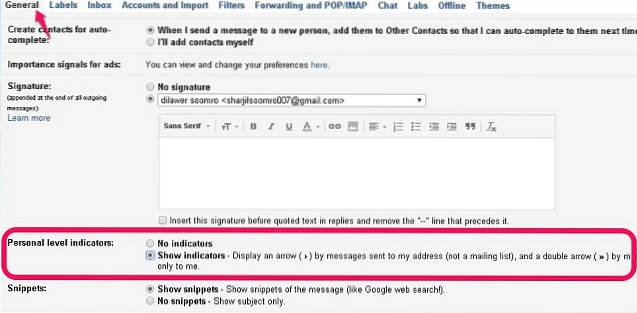
Hvis du vil vide, om en e-mail kun blev sendt til dig, en gruppe mennesker eller en komplet mailingliste, skal du aktivere funktionen "Personligt niveauindikator" i din Gmail-konto. Følg nedenstående trin for at aktivere indikatoren for personligt niveau.
- Klik på tandhjulsikonet i øverste højre hjørne, og vælg Indstillinger.
- Rul ned på fanen Generelt for at finde personlige indikatorer.
- Klik på Vis indikatorer for at aktivere funktionen på din konto.

(>) Enkel pil betyder, at e-mailen blev sendt til dig og en gruppe andre mennesker. (>>) Dobbeltpil betyder, at e-mailen kun blev sendt til din e-mail-adresse. Ingen pil betyder, at e-mailen blev sendt til en adresseliste.
2. Fortryd sendte e-mails
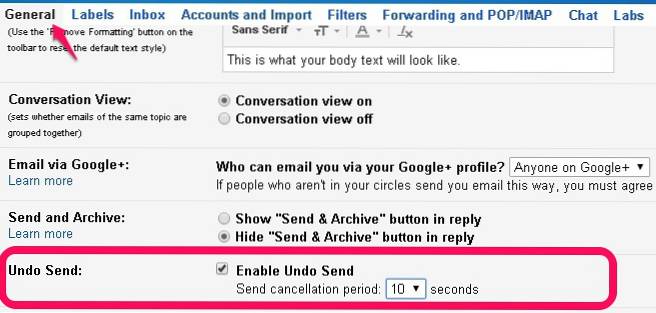
Dette er en af de mest fantastiske funktioner, som Google har introduceret til Gmail-konti. Du kan nu fortryde afsendelse i Gmail. Det betyder, at du efter at have sendt en e-mail faktisk kan annullere den, så modtageren slet ikke får din e-mail. Dette er virkelig praktisk, når du sender en e-mail til den forkerte person, eller når du laver en fejl i din e-mail og ønsker at rette op. Aktivering af denne funktion kan spare dig for at lave fejl. Fortryd Send giver dig op til 30 sekunder til at annullere den sendte e-mail. Følg nedenstående trin for at aktivere Fortryd Send-funktion i din Gmail.
- Klik på tandhjulsikonet, og gå til Indstillinger.
- I fanen Generelt skal du finde funktionen Fortryd afsendelse og aktivere den.
- Du kan også vælge den annulleringsperiode, der passer dig.
- Gem ændringer for at aktivere funktionen i din Gmail.
3. Føj dine e-mails til opgaver
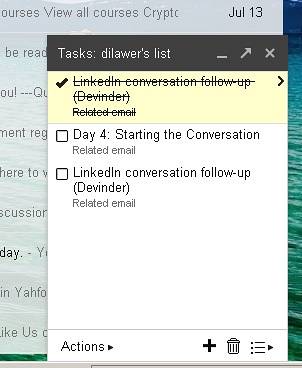
Nogle gange har du bare ikke lyst til at svare på e-mails med det samme. Hvis det er tilfældet med dig, skal du sørge for, at du svarer på e-mails inden for en ordentlig tidsramme, ellers risikerer du aldrig at svare på e-mailen overhovedet. Du har ikke brug for et vækkeur for at minde dig om, at en e-mail kræver din opmærksomhed. Du kan tilføje e-mailen til Opgaver, der regelmæssigt minder dig om alle de e-mails, der er på din Opgaveliste. Følg nedenstående trin for at tilføje en e-mail til listen Opgaver.
- Vælg en hvilken som helst e-mail (eller flere e-mails).
- Klik på knappen "Mere" øverst.
- Klik på "Føj til opgaver", og dine e-mails føjes til opgavelisten.
- For at kontrollere din opgaveliste skal du klikke på rullemenuen "Gmail" øverst til venstre og vælge Opgaver for at åbne listen.
4. Læs Gmail offline
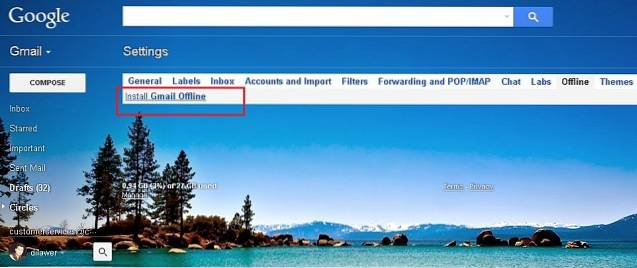
Hvor mange gange har du ønsket at læse dine e-mails, selv når du ikke har en aktiv internetforbindelse? Hvis du har ønsket det ved mange lejligheder, vil du være glad for at vide, at du rent faktisk kan læse alle dine e-mails offline. Alt hvad du skal gøre er at installere Gmail Offline-udvidelsen i Google Chrome, og du kan begynde at læse alle dine e-mails offline. Følg nedenstående trin for at installere og aktivere Gmail offline.
- Gå til Indstillinger, og klik på fanen Offline.
- Klik på Installer Gmail offline og lad det installere.
- Når det er installeret, skal det synkronisere alle dine e-mails til visning offline, og du er klar til Gmail offline.
5. Importer e-mail og kontakter fra andre konti
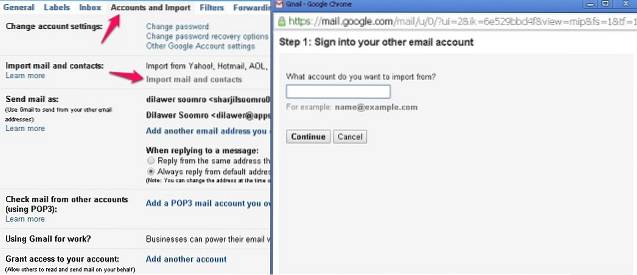
Hvis du kun vil bruge en Gmail-konto til alle dine e-mailbehov, vil du blive overrasket over at vide, at du rent faktisk kan fjerne alle dine andre e-mail-konti til fordel for Gmail. Du kan også importere alle e-mails og kontakter fra dine andre konti, før du fjerner dem. For at importere e-mail og kontakter skal du blot følge nedenstående trin.
- Gå til Indstillinger> Konti og import
- Klik på Importer e-mail og kontakter
- Følg instruktionerne for forskellige e-mail-tjenesteudbydere
- Nyd alle dine mails og kontakter ét sted
6. Oprydning af længere svar
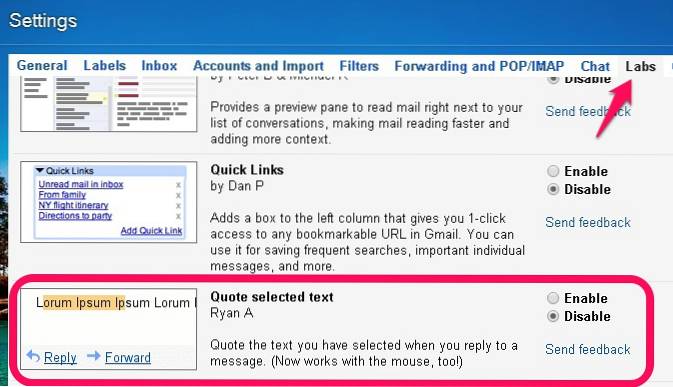
Når du fortsætter med at sende og modtage e-mails i en enkelt tråd, kan svarene hurtigt blive rodet. En længere tråd med svar kan være meget irriterende, når du vil finde et specifikt svar og citere det. Gmail har dog en ny funktion, der giver dig mulighed for at vælge bestemte sætninger og citere dem i dit svar i stedet for hele e-mailen. Fremhæv bare den tekst, du henviser til, og tryk på svar for at sende en e-mail med den citerede tekst. Følg nedenstående trin for at aktivere citatvalgt tekstfunktion.
- Gå til Indstillinger> Labs
- Aktivér citat valgt tekst ved at klikke på den
- Gem ændringer, og du er færdig.
7. Dåsesvar gør det lettere at svare hurtigt
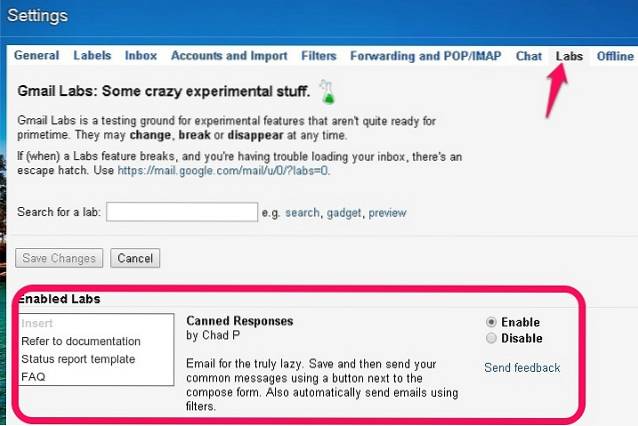
Hvis du finder dig selv at sende den samme e-mail igen og igen, skal du ikke gøre det manuelt. Gmail har en fantastisk funktion kaldet "Canned Responses", der giver dig mulighed for at tilføje brugerdefinerede e-mail-skabeloner i biblioteket og sende dem til alle med et enkelt klik. Du behøver ikke at skrive de samme e-mails igen og igen, når du bare kan sende det med et enkelt klik.
- Gå til Indstillinger> Labs
- Aktivér dåse svar ved at klikke på det.
- Gem dine ændringer.
Når du komponerer en e-mail, skal du blot klikke på knappen Flere valgmuligheder og vælge dit foretrukne dåse svar. Du kan også konfigurere filtre til at sende automatiske dåse svar.
8. Send e-mail fra en anden e-mail-adresse
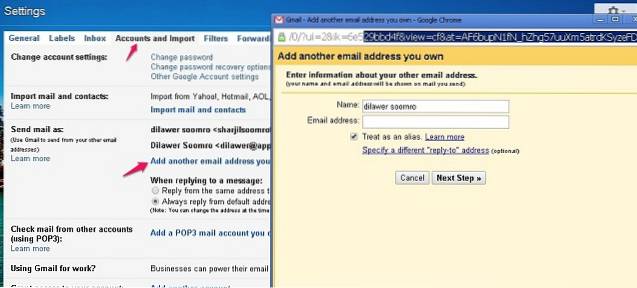
Med dette Gmail-trick kan du også sende e-mail fra flere andre e-mail-konti direkte indefra Gmail uden at skulle åbne andre e-mail-tjenester individuelt. Følg trinene nedenfor for at aktivere denne funktion.
- Gå over til Indstillinger> Konti og import
- Klik på "Tilføj en anden e-mail-adresse, du ejer"
- Tilføj din e-mail-adresse, og du vil også kunne sende e-mail via den nye adresse.
9. Planlæg og spor dine e-mails
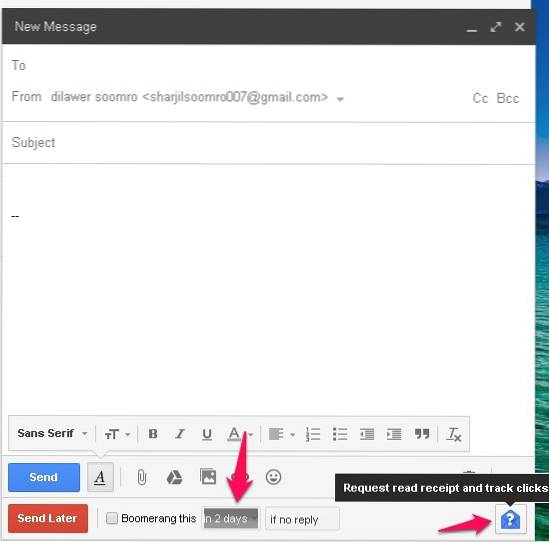
Dette burde have været en indbygget funktion i Gmail, men desværre er det ikke. Du kan dog installere det fantastiske Boomerang-plugin for at hjælpe dig med at planlægge dine e-mails og også holde styr på dine e-mails. Du kan planlægge dine e-mails, og Boomerang sender den nøjagtigt på den dato og det tidspunkt, du angiver.
Du kan også anmode om kvitteringer, hvilket betyder, at du vil modtage en underretning, når din e-mail åbnes og læses af modtageren Når du er installeret, får du en “Send senere” -knap til at planlægge dine e-mails og en “anmodning om modtagelse og spor klik” -knap for at vide hvis dine e-mails er blevet læst eller åbnet.
Du kan også bruge SideKick by Hubspot til at spore e-mail-åbninger.
10. Aktivér knappen Send og arkiver
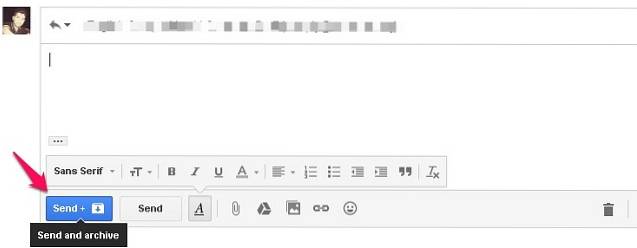
Hvis du vil fjerne din indbakke og arkivere alle de e-mails, som du allerede har svaret på, skal du aktivere funktionen Send og arkiv i Gmail. Dette vil flytte alle de e-mails, du har svaret på arkiverne. Holder din indbakke ren.
- Gå til Indstillinger> Generelt
- Klik på "Vis knappen Send og arkiv i svar"
- Gem dine ændringer.
11. Avanceret søgning
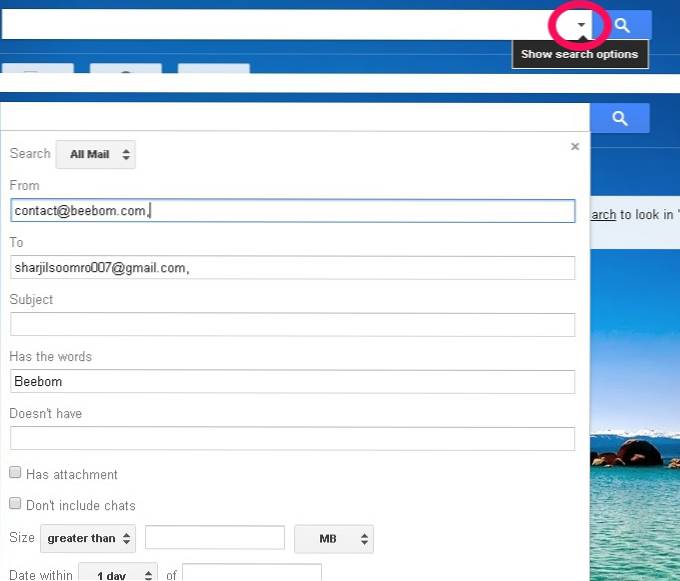
Hvis du vil søge efter noget specifikt i din Gmail-indbakke, kan du bruge den avancerede søgefunktion. Klik bare på den grå rullemenu foran søgefeltet, og der vises en ny menu med avancerede søgefunktioner. Du kan nu søge på specifikke e-mails ved at inkludere nøgleordene i boksene. Der er andre søgeord, der hjælper dig med at indsnævre din søgning.
- For at søge i en e-mail fra enten nøgleord 1 eller nøgleord 2, kan du skrive nøgleord 1 ELLER nøgleord 2 i søgefeltet. For eksempel: fra: Dilawar ELLER fra: Devinder. Det giver dig alle e-mails og indhold, der matcher dine søgeord.
- “Har: Vedhæftet fil”Åbner alle e-mails, der har en vedhæftet fil. Du kan yderligere indsnævre denne søgning ved at tilføje en andens e-mail for at finde alle deres e-mails, der har en vedhæftet fil som Har: vedhæftet fil fra: [email protected]. Dette viser alle e-mails fra Dilawar, der har en vedhæftet fil.
Der er mange andre nøgleord, som du kan føje til dine søgninger for at indsnævre dem og finde ud af, hvilken specifik e-mail du leder efter. Lær mere om alle nøgleordene her.
12. Føj smukke temaer til din indbakke
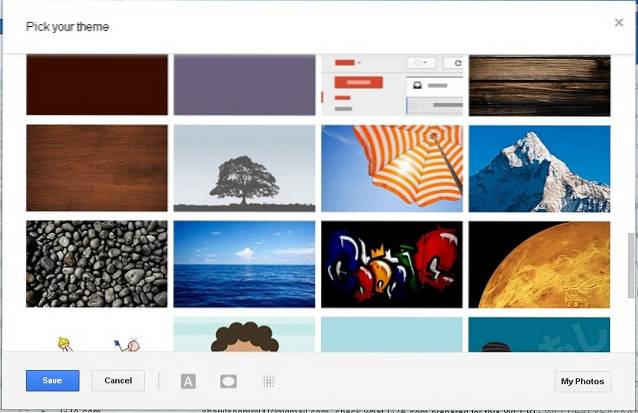
Hvis det bare ikke er nødvendigt at ændre følelsen af din indbakke, kan du også ændre det komplette tema i din Gmail-indbakke. Klik på tandhjulsikonet, og vælg derefter Temaer. Du kan vælge mellem hundredvis af smukke temaer eller uploade dit eget foto og bruge det som dit indbakke-tema.
13. Brug tastaturgenveje til at spare tid
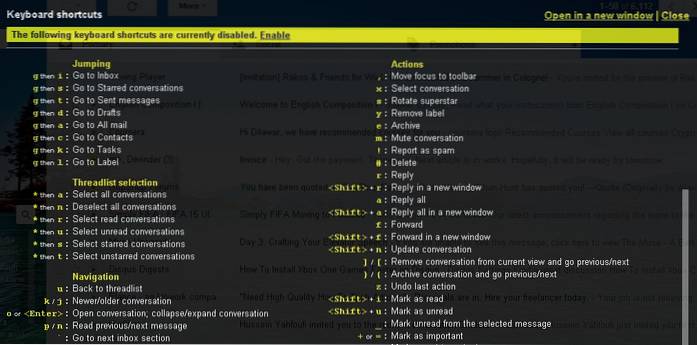
Du kan spare meget tid ved at bruge tastaturgenveje i Gmail for at gøre tingene hurtigere og enklere. Trykke Flytte + ? for at åbne en pop op-vindue med alle tastaturgenveje og klikke på Aktiver for at bruge alle disse genveje i din Gmail-indbakke.
14. Godkendelsesikon for bekræftede afsendere
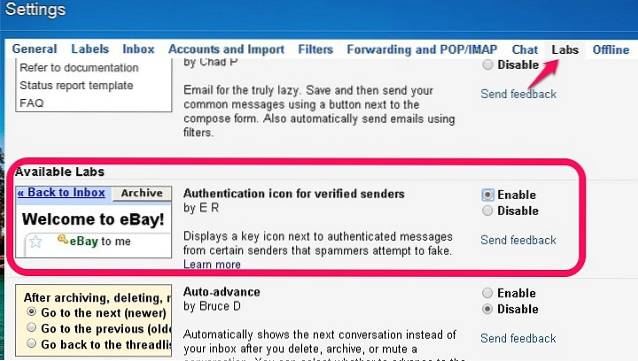
Mange svindlere og spammere forsøger at sende e-mails ved at falske velrenommerede kilder. Hvis du vil sikre dig, at dine e-mails faktisk kommer fra autentiske kilder, skal du aktivere "Godkendelsesikon for bekræftede afsendere". Gå til Indstillinger> Labs, og aktiver denne funktion til din Gmail-indbakke.
15. Sidste kontoaktivitet
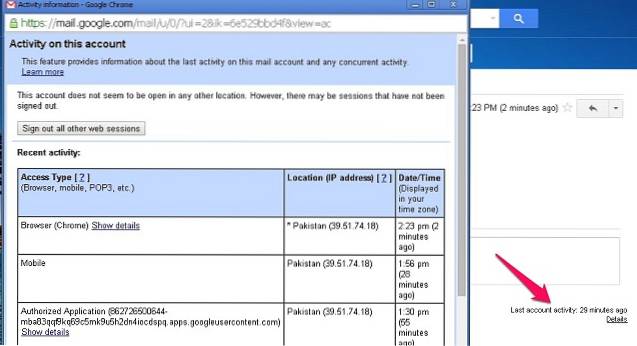
Hvis du er mistænksom for, at en anden muligvis har adgang til din konto og læser dine e-mails, kan du nemt kontrollere din kontos aktivitet for at se, om nogen anden har haft adgang til din konto uden din viden. Rul ned på hovedsiden, så finder du “Sidste kontoaktivitet: for x minutter siden”, Klik“detaljer”For at åbne et nyt pop op-vindue, hvor du kan se hver IP og enhed, der er brugt til at få adgang til din konto. Du kan også logge af alle andre enheder fra dette vindue.
16. Slip af med e-mails, der fylder ekstra plads
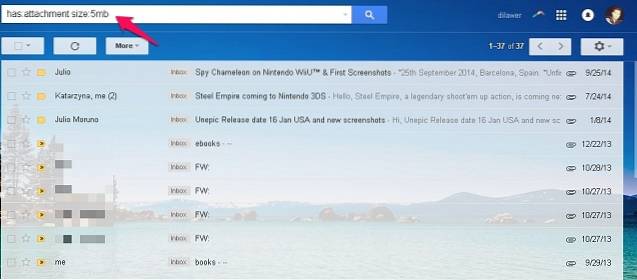
Hvis du er ved at løbe tør for din Gmail-lagerplads og ikke vil investere i ekstra lagerplads, kan du faktisk få noget af din lagerplads tilbage ved at slette e-mails, der har større vedhæftede filer. Du kan starte en søgning “har: vedhæftet fil størrelse: 5 MB”For at finde alle e-mails, der har en vedhæftet fil på 5 MB eller større. Du kan masseslette alle disse e-mails for at spare noget lagerplads på din konto.
17. Aktivér autosvar for ferie
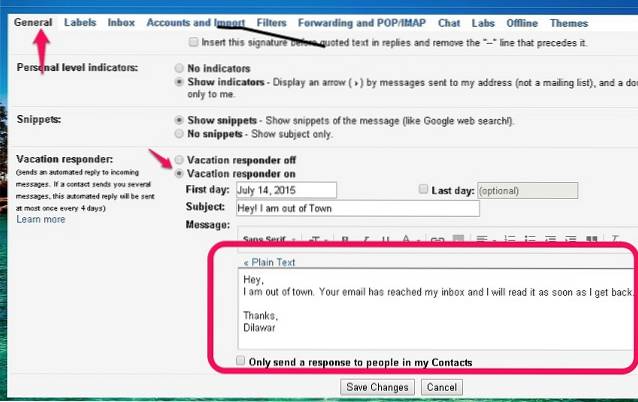
Når du er ude af byen eller ikke har adgang til internettet af en eller anden grund, kan du aktivere funktionen Auto responder i Gmail for at svare på alle e-mails med en simpel skabelon, der er angivet af dig. Følg nedenstående trin for at aktivere Vacation Auto Responder.
- Gå over til Indstillinger> Generelt
- Rul ned for at finde Vacation Auto responder og slå den til
- Indsæt din personlige e-mail-besked, der sendes til alle indgående e-mails som svar.
- Gem dine ændringer, så er du færdig.
18. Lad andre få adgang til din Gmail-konto
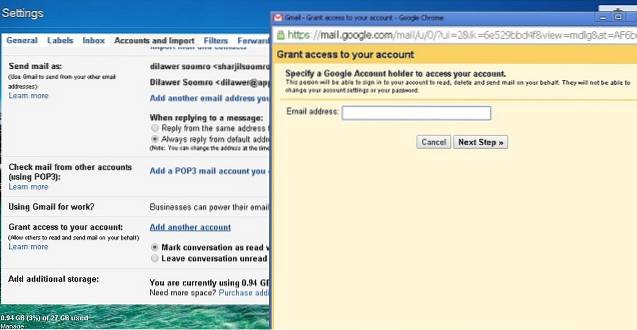
Når du har for travlt til at kontrollere dine e-mails og svare på dem, kan du faktisk lade andre få adgang til din konto og udføre disse opgaver uden at skulle give dem dine personlige oplysninger (adgangskode). Du kan tilføje andre e-mail-konti i din Gmail for at lade dem læse alle dine e-mails og svare på dine vegne. Dette Gmail-trick er meget praktisk, når du er for travl til at kontrollere din indbakke.
- Gå til Indstillinger> Konti og import
- Klik på "Tilføj en anden konto" ud for "Giv adgang til din konto"
- Følg trinene for at tilføje en anden konto og give den adgang til din Gmail.
19. Gmail-postfletning
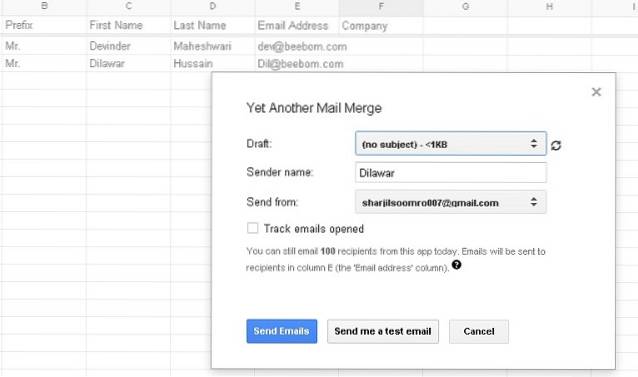
Når du vil sende den samme besked til alle dine modtagere, men også ønsker at give den et personlig præg ved at adressere hver modtager med deres for- og efternavn, så skal du gøre det manuelt. Du kan dog bruge Endnu en mail-fletning for automatisk at sende personaliserede e-mails til alle dine modtagere. Alt hvad du skal gøre er at oprette et regneark i Google Sheets med præfikset, fornavnet, efternavnet og e-mail-adressen på dine modtagere, og denne fantastiske udvidelse personaliserer automatisk din e-mail for hver person ved at hente dataene fra Google Sheets.
SE OGSÅ: 15 Seje Whatsapp-tricks, du bør kende
Forhåbentlig hjælper alle disse seje gmail-tricks dig med at forbedre din oplevelse og få mest muligt ud af din indbakke. Fortæl os, hvis du har ekstra tricks til Gmail. Del dem i kommentarfeltet.
 Gadgetshowto
Gadgetshowto



